Cách tùy chỉnh Start Menu Windows 11 của bạn theo cách tốt nhất

Đây là hướng dẫn về cách tùy chỉnh Menu Start của Windows 11 ...

Đây là những gì bạn cần làm để thay đổi nền của mình trên Windows 11.
1. Đi tới Cài đặt
2. Đi tới Cá nhân hóa
3. Đi tới Nền
4. Thay đổi cài đặt nền của bạn
Khi bạn muốn thay đổi nền trên màn hình của mình, ứng dụng Cài đặt được cập nhật trên Windows 11 cung cấp rất nhiều tùy chọn cá nhân hóa để cho phép bạn thêm sự tinh tế của riêng mình. Bên cạnh việc tải xuống các ứng dụng yêu thích của bạn, thay đổi nền có thể là một trong những quyết định quan trọng nhất để làm cho thiết lập PC của bạn thực sự độc đáo.
Nếu PC của bạn đã được thiết lập và chạy trên Windows 11 bằng chương trình Người dùng nội bộ Windows ngay bây giờ, thì có lẽ bạn đã sẵn sàng để có được mọi thứ theo cách bạn muốn. Đã có rất nhiều hình nền có sẵn cung cấp một cái nhìn mới về những hình nền cơ bản nhất của Windows.
Rất may, quá trình thay đổi nền của bạn không thay đổi nhiều so với Windows 10. Bạn có một số tùy chọn để truy cập menu Nền.
1. Sử dụng chuột và nhấp chuột phải vào bất kỳ đâu trên màn hình Windows của bạn và chọn Personalize .
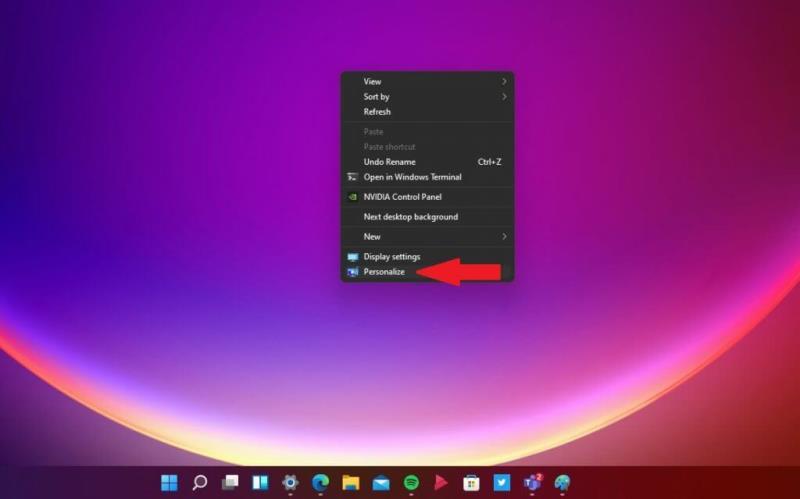 2. Chọn Nền để được đưa đến menu.
2. Chọn Nền để được đưa đến menu.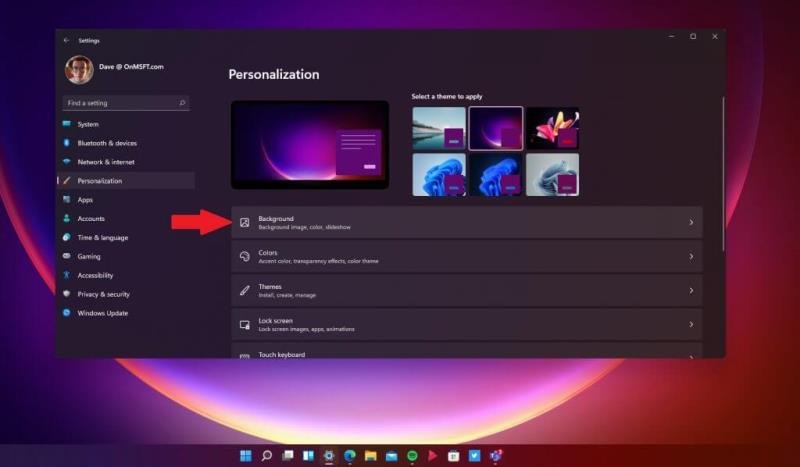
1. Sử dụng bàn phím tắt phím Windows + I .
2. Chọn Cá nhân hóa từ ngăn bên trái của menu cài đặt. 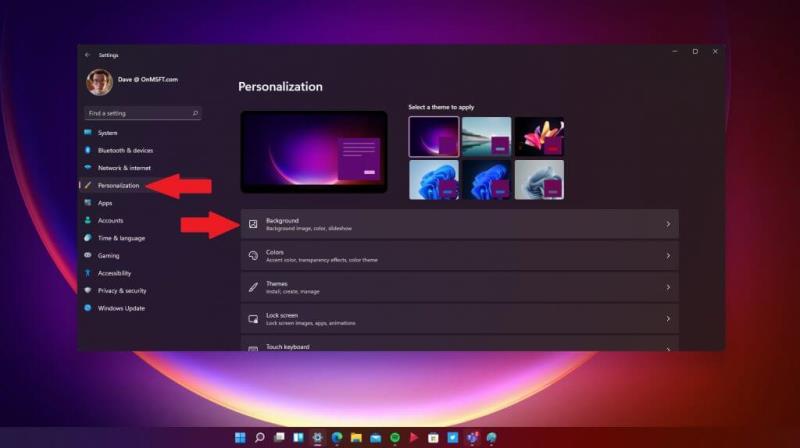 3. Sau đó chọn Nền từ ngăn bên phải để được đưa đến menu.
3. Sau đó chọn Nền từ ngăn bên phải để được đưa đến menu.
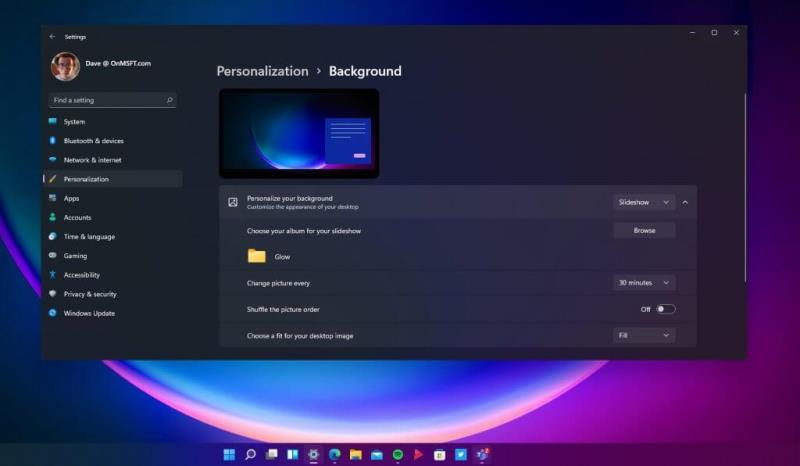 Từ menu nền, bạn có thể thay đổi cách xem màn hình của mình, chọn các tùy chọn bao gồm:
Từ menu nền, bạn có thể thay đổi cách xem màn hình của mình, chọn các tùy chọn bao gồm:
Tùy chỉnh giao diện của nền của bạn bằng cách sử dụng hình ảnh, màu đồng nhất, tạo màu tùy chỉnh của riêng bạn hoặc trình chiếu.
Duyệt và chọn một album trên PC của bạn với những ảnh bạn muốn sử dụng.
Thay đổi nền của bạn mỗi phút, giờ hoặc ngày. Ngoài ra còn có các khoảng tăng 10 phút, 30 phút và 6 giờ.
Tùy chọn xáo trộn thứ tự hình ảnh.
Chọn một hình ảnh phù hợp với máy tính để bàn của bạn; lấp đầy, phù hợp, kéo dài, xếp gạch, tâm và khoảng.
Nếu bạn đang tìm kiếm một nơi để tìm hình nền cho PC hoặc điện thoại Windows của mình, hãy nhớ xem WallPaperHub . Được tạo bởi Michael Gillett , WallPaperHub có nhiều lựa chọn hình ảnh chất lượng cao miễn phí và có sẵn ở nhiều độ phân giải có sẵn, chẳng hạn như 1080p, 1440p, 4K và Ultrawide. Có một số bộ sưu tập khác nhau tập trung vào Microsoft, bao gồm Windows 11 , Surface , Office + Fluent Design và bản gốc Ninja Cat .
Hãy nhớ xem các phím tắt Windows 11 mới và tất cả những gì bạn cần biết về các ứng dụng Android trên Windows 11 .
Hãy theo dõi khi chúng tôi đi sâu vào các tin tức và tính năng khác của Windows 11 khi chúng được phát hành.
Đây là hướng dẫn về cách tùy chỉnh Menu Start của Windows 11 ...
Nếu bạn cần truy cập menu Thanh tác vụ trên Windows 11, hãy làm theo các bước sau. 1. Đi tới Cài đặt (phím Windows + I) 2. Đi tới Cá nhân hóa 3. Đi tới Thanh tác vụ 4. Thay đổi cài đặt thanh tác vụ của bạn theo cách bạn muốn
Bluetooth cho phép bạn kết nối các thiết bị và phụ kiện Windows 10 với PC mà không cần dây. Hầu hết thời gian, Bluetooth hoạt động tốt trong Windows
PowerToys là một tiện ích tiện dụng đến nỗi thật khó để chọn tiện ích cụ thể nào là hữu ích nhất cho năng suất của bạn. Trình quản lý bàn phím, Trình chỉnh sửa hình ảnh và
Windows 10 đã thêm một tính năng tiện lợi mới giúp tương tác với các cửa sổ nền dễ dàng hơn. Được đặt tên là Cuộn cửa sổ không hoạt động, nó cho phép bạn cuộn
Dưới đây là hướng dẫn hữu ích về cách dễ nhất để tắt Snap Assist nhanh chóng trên Windows 10
Dưới đây là hướng dẫn về cách thay đổi chủ đề, màu sắc và hơn thế nữa trên Windows 11 để tạo ra trải nghiệm máy tính để bàn tuyệt vời.
Biểu tượng hệ thống là bất kỳ biểu tượng nào được hiển thị trên khay hệ thống; khay hệ thống nằm ở bên phải của thanh tác vụ Windows 10. Chỉ trong trường hợp bạn không
Khi bạn cài đặt máy in, PC chạy Windows 10 của bạn sẽ tự động phát hiện máy in của bạn; không dây trên mạng gia đình của bạn hoặc cắm trực tiếp máy in vào
Cắt (CTRL + X), sao chép (CTRL + C) và dán (CTRL + V) là các phím tắt thông thường mà mọi người dùng PC Windows 10 đều biết. Mục đích của bàn phím
Trong Microsoft Edge, ít nhất là trong kênh Dev và Canary, có một hình mặt cười hiển thị bên cạnh Tài khoản Microsoft (MSA) của bạn. Mặt cười ở đó để
Windows 10 cung cấp một số tính năng mới và cải tiến cho các tính năng cũ hơn, nhiều tính năng trong số đó có thể bạn chưa biết đầy đủ. Storage Spaces là một trong những tính năng như vậy.
Bộ phận Hỗ trợ của Microsoft sử dụng Chế độ An toàn trong Windows 10 để khắc phục sự cố bạn có thể gặp phải với Windows 10. Bằng cách khởi động PC của bạn ở Chế độ An toàn, bạn bắt đầu
Windows 10 đi kèm với một tính năng cho phép bạn thêm và xóa các ứng dụng (app) tự động khởi động bất cứ khi nào bạn đăng nhập vào tài khoản Microsoft của mình
Từ đây, bạn sẽ cần thực hiện một số thay đổi đối với Sổ đăng ký trên PC chạy Windows 10 của mình. Nếu bạn không cảm thấy thoải mái với việc thực hiện những thay đổi này, đừng đọc bất kỳ
Thời lượng pin thường có thể trở thành một vấn đề khó hiểu vì nó bị ảnh hưởng bởi cách bạn sử dụng PC chạy Windows 10 của mình. Chơi game sẽ làm tiêu hao pin của bạn nhanh chóng, nhưng web nói chung
Khi bạn bật nguồn PC chạy Windows 10, màn hình khóa cũng thêm một lần nhấn phím bổ sung vào quá trình đăng nhập. Màn hình khóa là màn hình bạn nhìn thấy khi
Bạn có bao giờ đang làm việc gì đó trên PC chạy Windows 10 và bị gián đoạn và phải đăng xuất hoặc tắt PC của mình không? Bạn có ước có một cách để
Đôi khi, tai nạn xảy ra. Tôi đã đánh rơi Surface Pro một lần và bị nứt màn hình. Mặt kính bị nứt một đường khiến màn hình có hiện tượng bóng mờ
Nếu bạn không thể tắt các tìm kiếm thịnh hành trên Google Chrome, hãy thử các phương pháp như xóa bộ nhớ cache, chặn cookie và cập nhật trình duyệt.
Dưới đây là cách bạn có thể tận dụng tối đa Microsoft Rewards trên Windows, Xbox, Mobile, mua sắm, v.v.
Nếu bạn không thể dán dữ liệu tổ chức của mình vào một ứng dụng nhất định, hãy lưu tệp có vấn đề và thử dán lại dữ liệu của bạn.
Hướng dẫn chi tiết cách xóa nền khỏi tệp PDF bằng các công cụ trực tuyến và ngoại tuyến. Tối ưu hóa tài liệu PDF của bạn với các phương pháp đơn giản và hiệu quả.
Hướng dẫn chi tiết về cách bật tab dọc trong Microsoft Edge, giúp bạn duyệt web nhanh hơn và hiệu quả hơn.
Bing không chỉ đơn thuần là lựa chọn thay thế Google, mà còn có nhiều tính năng độc đáo. Dưới đây là 8 mẹo hữu ích để tìm kiếm hiệu quả hơn trên Bing.
Khám phá cách đồng bộ hóa cài đặt Windows 10 của bạn trên tất cả các thiết bị với tài khoản Microsoft để tối ưu hóa trải nghiệm người dùng.
Đang sử dụng máy chủ của công ty từ nhiều địa điểm mà bạn quan tâm trong thời gian này. Tìm hiểu cách truy cập máy chủ của công ty từ các vị trí khác nhau một cách an toàn trong bài viết này.
Blog này sẽ giúp người dùng tải xuống, cài đặt và cập nhật driver Logitech G510 để đảm bảo có thể sử dụng đầy đủ các tính năng của Bàn phím Logitech này.
Bạn có vô tình nhấp vào nút tin cậy trong cửa sổ bật lên sau khi kết nối iPhone với máy tính không? Bạn có muốn không tin tưởng vào máy tính đó không? Sau đó, chỉ cần xem qua bài viết để tìm hiểu cách không tin cậy các máy tính mà trước đây bạn đã kết nối với iPhone của mình.


























